Vytvorte vzor vo Photoshope
Vzor, pravidelný vzor, bezproblémové pozadie ... Volajte to, čo chcete, ale jediné je vyplnenie pozadia (miesto, dokument) s opakujúcimi sa prvkami, medzi ktorými nie je žiadna viditeľná hranica alebo prechod.
V tejto lekcii sa naučíte, ako vytvoriť vzor vo Photoshope.
Nič tu nič nehovorí, takže sa okamžite začneme cvičiť.
Vytvorte dokument s rozmermi 512x512 pixelov.
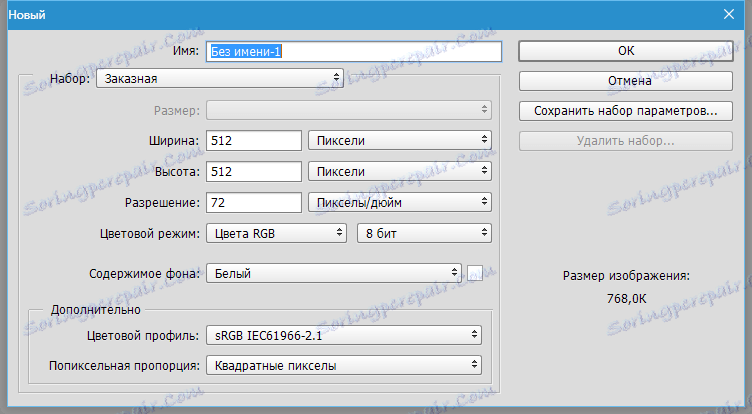
Ďalej musíte nájsť (kresliť?) Rovnaký typ prvkov nášho vzoru. Predmetom našej stránky je počítač, a tak som zobral nasledovné:
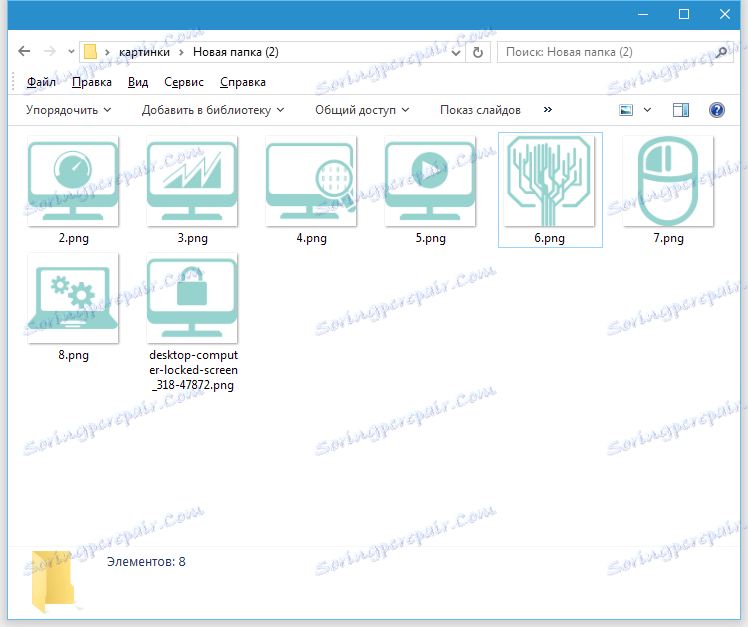
Vezmite jeden z prvkov a umiestnite ich do pracovnej oblasti Photoshopu v našom dokumente.
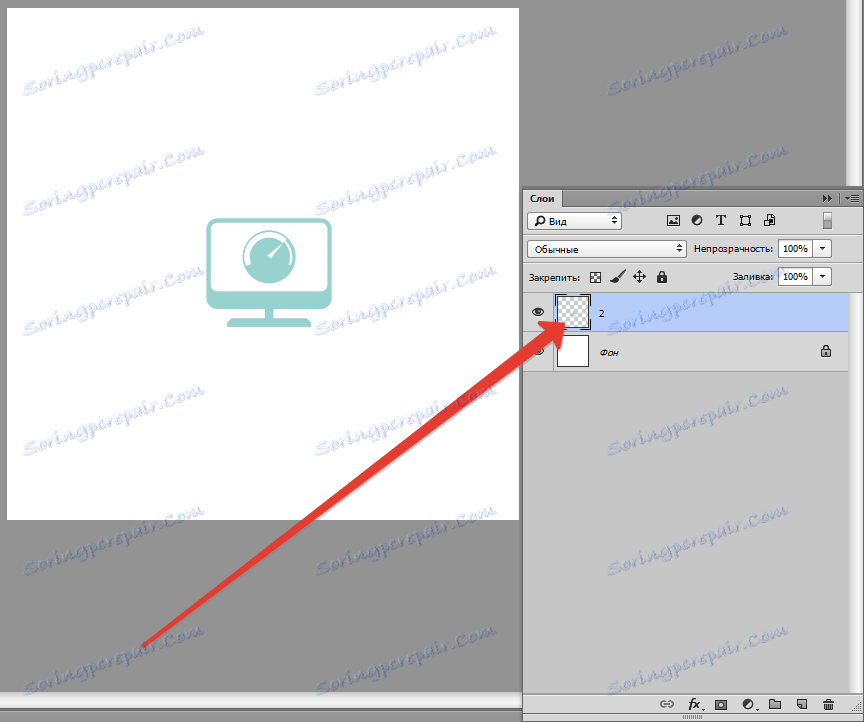
Potom presuňte prvok na okraj plátna a duplikujte ho ( CTRL + J ).
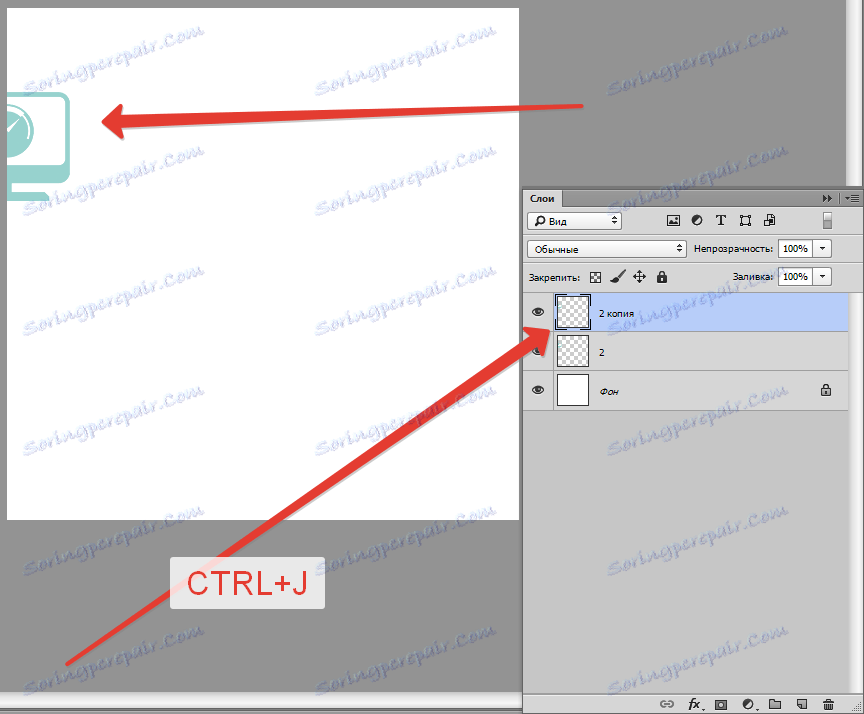
Teraz prejdite do ponuky "Filter - Ostatné - Shift" .
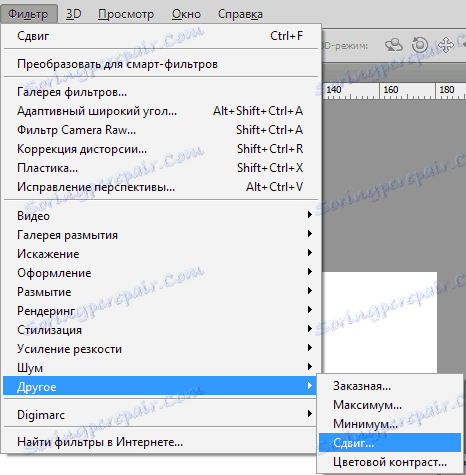
Presuňte objekt 512 pixelov doprava.

Pre jednoduchosť vyberte obe vrstvy stlačením klávesu CTRL a umiestnite ich do skupiny ( CTRL + G ).
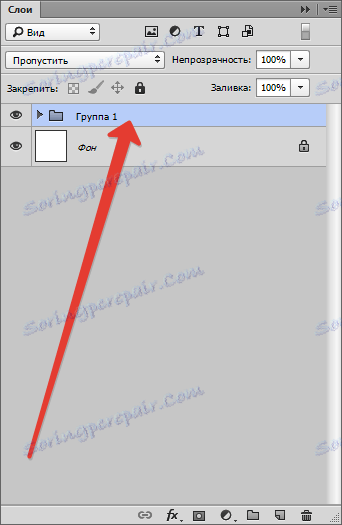
Umiestnite nový objekt na plátno a presuňte ho na horný okraj dokumentu. Duplikovať.
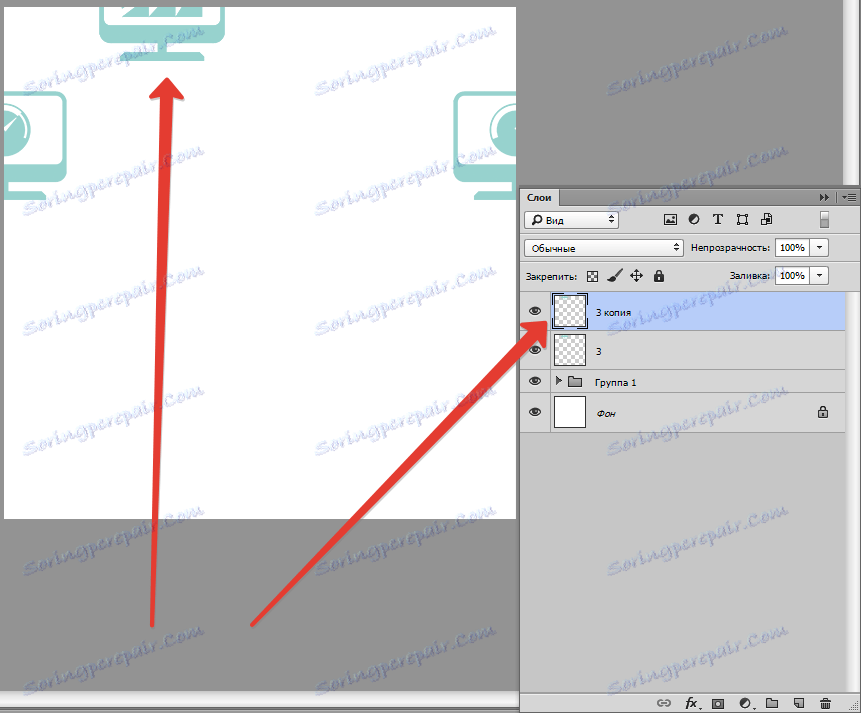
Opäť prejdite do ponuky "Filter - Ostatné - Shift" a presuňte objekt o 512 pixelov nadol.
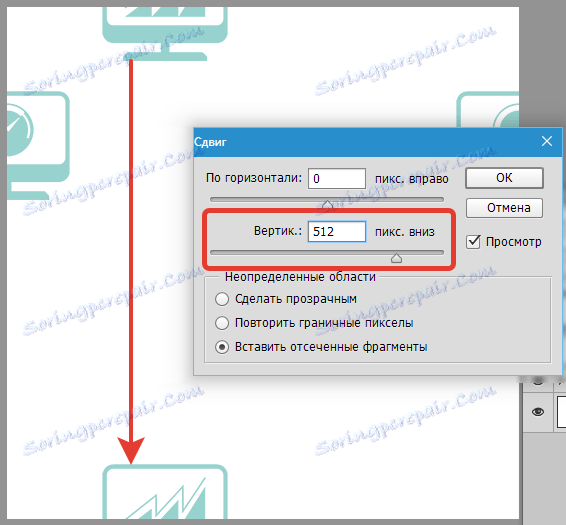
Rovnakým spôsobom umiestňujeme a spracovávame ďalšie objekty.
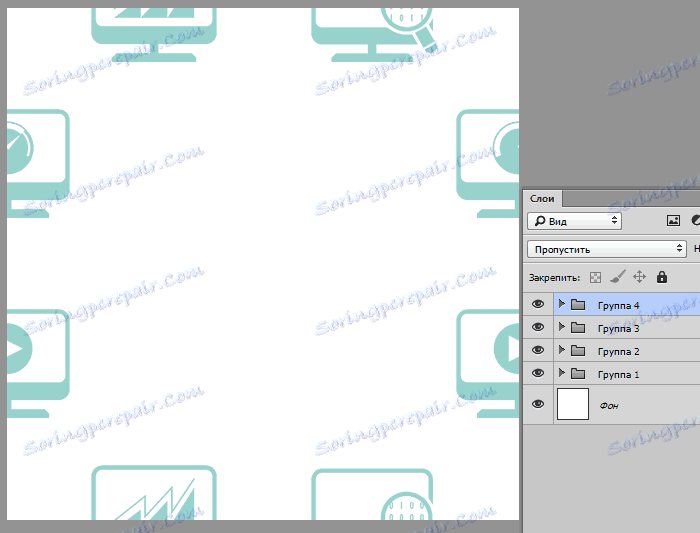
Zostáva len vyplniť centrálnu oblasť plátna. Nebudem múdry, ale umiestním jeden veľký predmet.
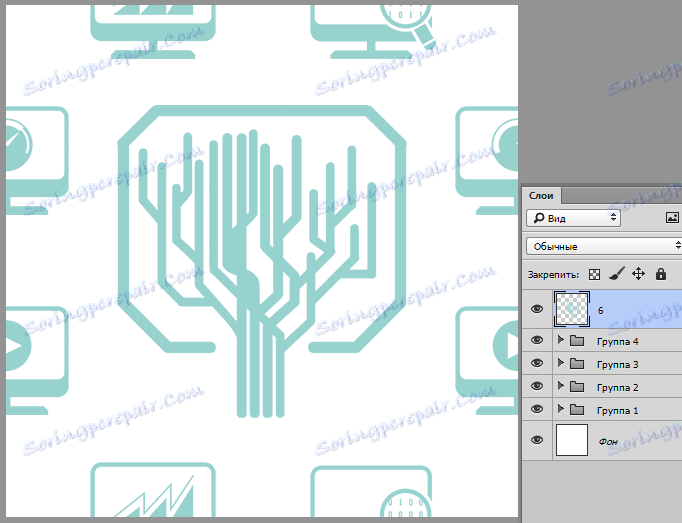
Vzor je pripravený. Ak ho chcete použiť ako pozadie webovej stránky, stačí ho uložiť vo formáte JPEG alebo PNG .
Ak plánujete vyplniť pozadie dokumentu vo Photoshope, musíte urobiť ešte pár krokov.
Prvý krok - znížte veľkosť obrázka (ak je to potrebné) na 100x100 pixelov.

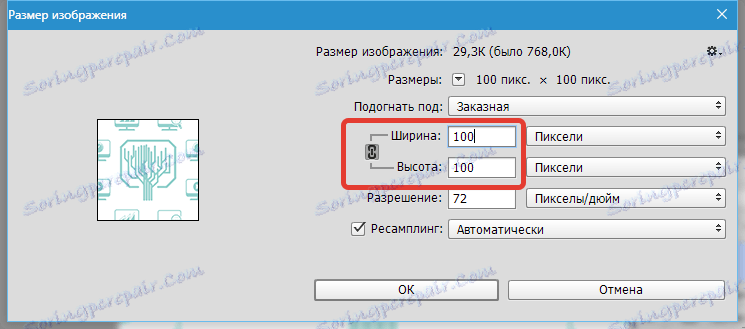
Potom prejdite do ponuky "Upraviť - Definovať vzor" .
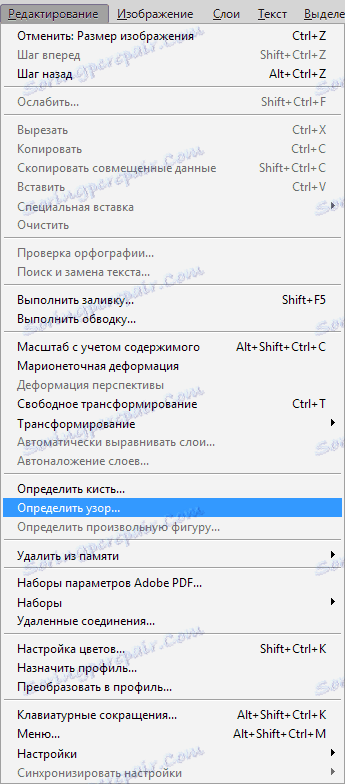
Zadajte názov vzoru a kliknite na tlačidlo OK .
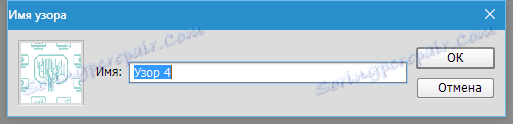
Pozrime sa, ako náš vzhľad bude vidieť na plátne.
Vytvorte nový dokument s ľubovoľnou veľkosťou. Potom stlačte kombináciu klávesov SHIFT + F5 . V nastaveniach zvoľte možnosť "Regular" a vyhľadajte vytvorený vzor v zozname.
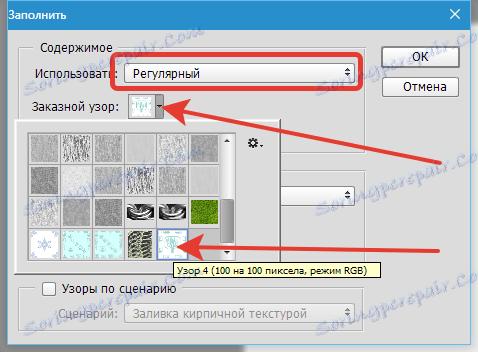
Kliknite na tlačidlo OK a obdivujte ...
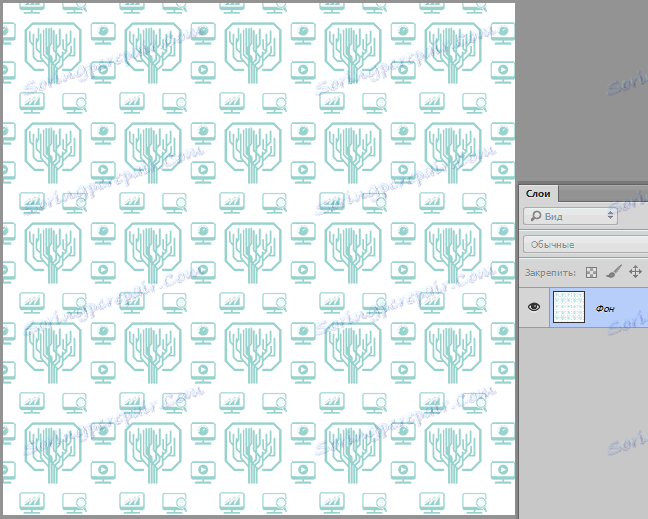
Tu je taká jednoduchá technika na vytváranie vzorov vo Photoshope. Mám symetrický vzor, môžete umiestniť objekty na plátno chaoticky, dosiahnuť zaujímavé efekty.